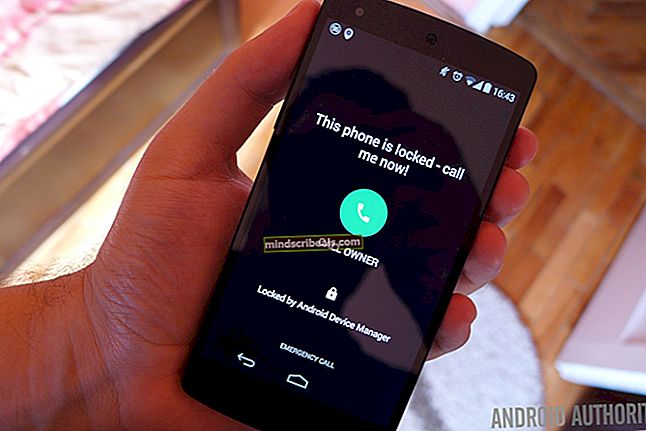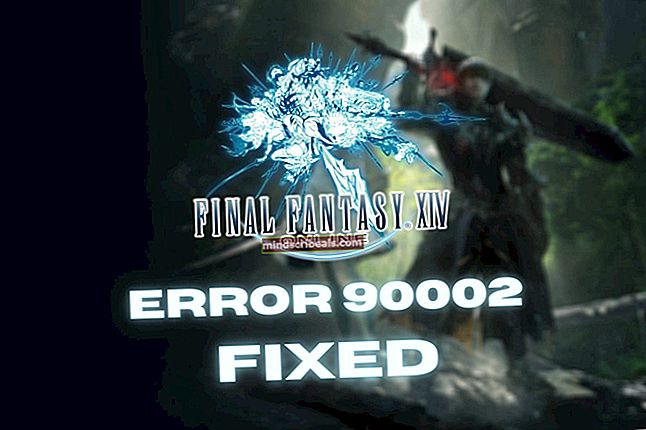Kaip išrauti „OnePlus 6“
„OnePlus 6“ yra naujausias pavyzdinis „OnePlus“ įrenginys, išleistas tik šį gegužės mėnesį. Jis turi 6,28 colių ekraną, kurio raiška yra 1080 × 2280, „Snapdragon 845“ su „Adreno 630“ lustų rinkiniu, 8 GB RAM, 128 GB / 256 GB vidinės atminties versijomis ir 16MP pagrindine kamera.
„OnePlus 6“ įsišaknijimas yra gana lengvas procesas - naudosime ADB, kad atrakintume įkrovos programą, tada mirksėsime TWRP atkūrimui, o „Magisk“ - root. Atidžiai sekite vadovą ir neturėsite jokių problemų.
Įspėjimas: atrakinę įkrovos įrenginį, gamykloje bus atstatyti gamykliniai nustatymai - prieš tęsdami šį vadovą įsitikinkite, kad sukūrėte visus svarbius asmeninius duomenis!
Reikalavimai
- ADB ir greito įkrovimo įrankiai (Žr. „Appual“ vadovą „Kaip įdiegti ADB sistemoje„ Windows ““)
- „OnePlus 6“ USB tvarkyklės
- TWRP
- Magisk
papildomi užrašai
Šiame vadove galime nurodyti konkrečias užduotis (įveskite „Fastboot“ režimą, įveskite atkūrimo režimą ir kt.). Taip jie atliekami „OnePlus 6“:
- „Fastboot“ / „Bootloader“ režimas: išjunkite „OnePlus 6“, tada palaikykite nuspaudę „Volume Up“ + „Power“, kol pasirodys „Fastboot“ ekranas.
- Įeikite į atkūrimo režimą: išjunkite „OnePlus 6“, tada palaikykite nuspaudę „Volume Down“ + „Power“, kol pasirodys „OnePlus“ logotipas.
Pasirengimas išrauti „OnePlus 6“
- Pradėkite diegdami ADB įrankius ir „OnePlus USB“ tvarkykles savo kompiuteryje, tada atsisiųskite TWRP ir „Magisk“ failus ir įdėkite juos į pagrindinį ADB aplanką.
- „OnePlus 6“ eikite į „Settings“> „About Phone“> 7 kartus palieskite „Build Number“, kol bus patvirtinta, kad kūrėjo režimas yra aktyvuotas.
- Dabar eikite į „Nustatymai“> „Kūrėjo parinktys“> įgalinkite derinimą per USB ir OEM atrakinimą. Taip pat įgalinkite „Advanced Reboot“.
- Dabar išjunkite „OnePlug 6“ ir paleiskite į „Fastboot“ režimą (garsumo padidinimas + maitinimas arba naudodamiesi „Advanced Reboot“ meniu).
- Prijunkite „OnePlus 6“ prie kompiuterio per USB, tada eikite į pagrindinį ADB diegimo aplanką, palaikykite „Shift“ + dešiniuoju pelės mygtuku ir pasirinkite „Open Command Window Here“.

- Kai atidaromas ADB terminalas, įveskite: ADB įrenginiai
- Tai turėtų rodyti „OnePlus 6“ serijos numerį ADB terminale - jei ne, gali tekti pašalinti USB tvarkyklės, USB jungties ar ADB diegimo triktis.
- Jei jūsų įrenginys buvo sėkmingai parodytas, eikite į priekį ir įveskite: greitai paleisti OEM atrakinti
- Jus pasitiks įspėjimas apie „Unlock Bootloader“, naudokite garsumo klavišus, kad pasirinktumėte „Taip“, ir patvirtinkite maitinimą. „OnePlus 6“ bus paleista iš naujo ir toliau bus ištrinti visi duomenys. Kai jis bus baigtas, būsite perkrauti į „Android“ sistemą.
- Kai telefonas vėl grįžta į „Android“ sistemą, iš naujo įjunkite „Developer Options“ naudodami tą patį metodą kaip ir anksčiau, taip pat iš naujo įjunkite USB derinimą / OEM atrakinimą / „Advanced Reboot“.
- Dabar paleiskite „OnePlus 6“ į „Fastboot“ / „Bootloader“ režimą ir ADB lange įveskite: greito įkrovimo „flash“ atkūrimas (failo pavadinimas) .img
- Tai turėtų mirksėti TWRP atkūrimo vaizde. Dabar ADB tipo: „adb push“ („magisk“ failas) .zip / sdcard /
- Baigę turėtumėte atjungti „OnePlus 6“ nuo kompiuterio, tada rankiniu būdu paleisti į atkūrimo režimą.
- Kai „OnePlus 6“ įsijungs į TWRP, galite perbraukti dešinėn, kad įgalintumėte modifikacijas, kurios jums suteiks sistema šaknis - tai paprastai gali nustatyti programos, kurios blokuoja įsišaknijusius telefonus. Jei norite a be sistemos šaknis (nekeičia / sistemos skaidinio) tada tęskite nešluodamas.
- TWRP pagrindiniame meniu bakstelėkite mygtuką Įdiegti ir pasirinkite „Magisk .zip“, kurį mes anksčiau įdėjome į jūsų SD kortelę. Perbraukite, kad patvirtintumėte blykstę, tada perkraukite sistemą.
- Pirmą kartą perkraunant telefoną po įsišaknijimo, tai gali užtrukti - įrenginys atstato „Dalvik“ talpyklą ir kai kuriuos kitus procesus, todėl tiesiog palikite telefoną ramybėje, kol jis visiškai įsijungs į „Android“ sistemą.
- Jei kas nors nepavyksta ir bet kurio iš šių veiksmų metu atsiduriate įkrovos cikle ir turite grįžti į visiškai atsargų / gamyklinius nustatymus, galite mirksėti naujausiame atsargų ROM: OOS 5.1.3:
AFH
Pakeitimų žurnalas:
* Atnaujintas „Android“ saugos pleistras iki gegužės mėn
* Iš anksto įkelta „OnePlus Switch“ programa
* Pridėta „Notch Show / Hide“ konfigūracija
* Kamera - palaiko itin lėtą judesį (720p 480fps ir 1080p 240fps)
* Kamera - palaikykite greitą fotografavimą portreto režimu
* Galerija - palaikykite daugiau neseniai ištrintų failų veiksmų